Exécuter une commande en tant qu'administrateur à partir de la boîte d'exécution dans Windows 7, 8 ou 10

La boîte Exécuter est un moyen pratique d'exécuter des programmes, d'ouvrir des dossiers et des documents Commandes d'invite Vous pouvez même l'utiliser pour exécuter des programmes et des commandes avec des privilèges administratifs
CONNEXION: Comment ouvrir les dossiers système cachés avec la commande Shell de Windows
La boîte de dialogue Exécuter existe depuis les débuts de Windows. Il est devenu une fonctionnalité moins utilisée depuis que Windows 7 a amélioré la recherche dans le menu Démarrer pour accommoder la plupart de ce que vous pouvez faire avec la boîte Exécuter, mais la boîte de dialogue Exécuter peut toujours être utile. Il offre un moyen super rapide de lancer des choses lorsque vous connaissez leurs noms. Vous pouvez même l'utiliser pour ouvrir rapidement des dossiers système cachés avec la commande Shell. Aujourd'hui, cependant, nous allons voir comment exécuter un programme ou une commande en tant qu'administrateur. Cette technique est super facile et fonctionne sous Windows 10, 8 et 7.
Appuyez sur Windows + R pour ouvrir la boîte Exécuter.
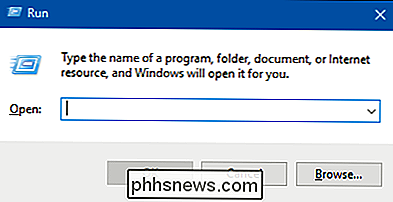
Tapez le nom de n'importe quelle commande (programme, dossier, document ou site Web). vouloir ouvrir. Après avoir tapé votre commande, appuyez sur Ctrl + Maj + Entrée pour l'exécuter avec les privilèges d'administrateur. Hitting Enter exécute la commande en tant qu'utilisateur normal
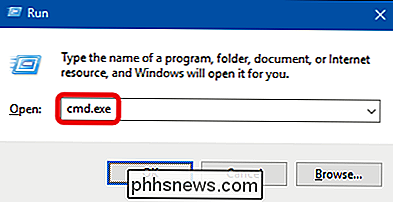
Et à propos, si vous préférez utiliser la recherche du menu Démarrer dans la boîte de dialogue Exécuter, le raccourci Ctrl + Maj + Entrée fonctionnera également. Recherchez simplement l'application ou la commande, mettez en surbrillance à l'aide des flèches de votre clavier et appuyez sur Ctrl + Maj + Entrée.

Comment ajouter des événements à votre agenda Google Utilisation de la barre d'adresse dans Chrome
Supposons que vous naviguiez sur le Web dans Chrome et que vous vous souveniez d'avoir ajouté une réunion à votre agenda. Au lieu d'ouvrir un nouvel onglet et d'accéder à votre calendrier, ou d'utiliser l'application Google Agenda Chrome, vous pouvez ajouter un événement à votre calendrier directement depuis la barre d'adresse de Chrome.

Désactivation des liens de site Web lors du collage de texte dans OneNote
Lorsque vous collez du texte à partir d'une page Web dans OneNote, il ne colle pas uniquement le texte. Vous obtiendrez également un lien vers la page Web à partir de laquelle vous l'avez obtenu. Vous pouvez désactiver cette fonctionnalité si vous le souhaitez, ce qui oblige OneNote à ne coller que le texte que vous avez copié.



